Hoe u een Facebook-screenshot maakt op meerdere apparaten
Facebook is inderdaad een van de populairste sociale-mediaplatforms ter wereld geworden, die eigenaar is van meer dan 2,6 miljard maandelijks actieve gebruikers vanaf het eerste kwartaal van 2020.
Er is duidelijk een reden waarom Facebook zo'n hit is. U kunt eenvoudig verbinding maken met de wereld en uw leven of ideeën delen met slechts één tik. Bovendien brengt het mensen dichter bij elkaar, hoe ver weg ze ook zijn. Je kunt altijd vreugde vinden tijdens het gebruik ervan.
Soms, als je iets grappigs op Facebook tegenkomt, wil je het met je vrienden delen. Maar helaas zitten ze momenteel niet naast je. Je kunt dus niet zomaar je telefoon aan hen laten zien. Dan vraag je je misschien af hoe dat moet schermafdruk Facebook post en stuurde het naar hen.
Eigenlijk is het gemakkelijk. Blijf lezen en je weet hoe je op meerdere apparaten een screenshot kunt maken op Facebook.
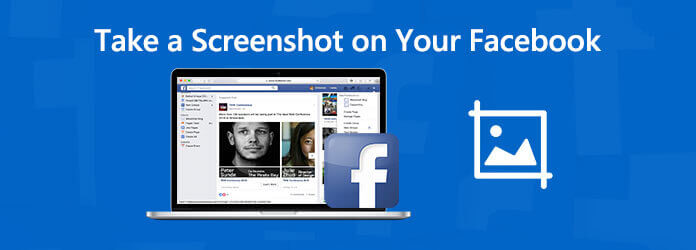
Stap 1 Klik op de Begin menu van uw computer en type Knipprogramma in de zoekfunctie. Zoek de applicatie die u nodig heeft in de lijst. Zoek het bericht dat je wilt vastleggen op Facebook.

Stap 2 Klik Nieuw en het scherm wordt wit. Nu kunt u met uw cursor het gebied selecteren dat u wilt vastleggen. Na het vastleggen kunt u de foto ook bewerken.
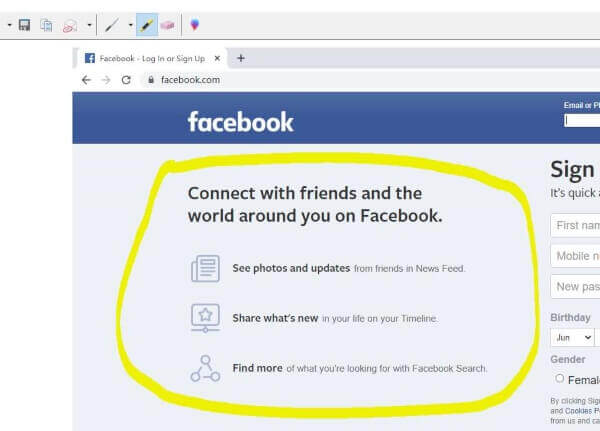
Stap 3 Selecteer Bestand > Opslaan als. Of klik gewoon op de Redden pictogram in de titelbalk. Voer een bestandsnaam in voor uw screenshot en kies vervolgens een locatie om op te slaan. Klik Redden.
Opmerking: Op Windows 7 en Windows 10 verschijnt de zoekfunctie linksonder op uw scherm. Op Windows 8 en 8.1 verschijnt de zoekfunctie rechtsboven.
Stap 1 Zoek het bericht dat je wilt vastleggen op Facebook. Voor de meeste computers klikt u op de Print Screen knop in de rechterbovenhoek van uw toetsenbord.
Stap 2 Launch Microsoft Verf door selecteren Start > Alle programma's > Accessoires > Paint. Klik vervolgens ergens op het lege canvas.
Stap 3 Klik op de Bewerking menu en kies Plakken. Wanneer u klaar bent met plakken, selecteert u Bestand > Opslaan als. De rest van de procedure is hetzelfde als hierboven.
Stap 1 Open uw Facebook-site. Houd ingedrukt CMD+SHIFT +4 tegelijk.
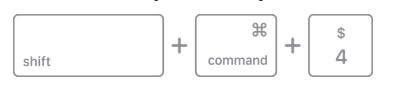
Stap 2 Versleep het draadkruis om het gebied van het scherm te selecteren dat u wilt vastleggen. Laat uw cursor los om de schermafbeelding te maken.
Stap 1 Open Facebook op uw iPhone/iPad en zoek het bericht. Houd de aan/uit-knop en de homeknop ingedrukt. Als uw iPhone/iPad geen homeknop heeft, zoals iPhone X of iPad Pro, houdt u in plaats daarvan de aan/uit-knop en de knop Volume omhoog ingedrukt.
Stap 2 Zodra u het sluitergeluid hoort of het scherm ziet knipperen, betekent dit dat het scherm is vastgelegd. Je kunt je screenshot nu vinden in je filmrol (Foto's > Camerarol).
Stap 1 Open Facebook op je telefoon. Houd de aan/uit-/home- en volume-omlaagknoppen ingedrukt.
Stap 2 Laat de afbeelding los en zoek deze op die van je telefoon Galerij.
Wat is een Facebook-verhaal?
Een Facebook-verhaal kan een reeks foto's, video's of berichten zijn die u wilt delen. Het zal alleen zichtbaar zijn voor 24 uur. Klinkt mysterieus, hè?
Wat als je idool een Facebook-verhaal stuurt? Wat kun je, behalve liken en reageren, nog meer doen? Houd er rekening mee dat het verhaal slechts 24 uur duurt. Als je het mist, zul je het nooit meer zien.
Het is absoluut het beste om het op te nemen en op uw apparaat op te slaan. Maar hoe?
Als u een computer gebruikt om Facebook-verhalen te bekijken, kunt u een online schermrecorder proberen. Hier raden wij u ten zeerste aan om te gebruiken Blu-ray Master Gratis online schermrecorder, de beste online schermrecorder waarmee u al uw schermactiviteiten kunt vastleggen, geheel gratis. Je kunt video's opnemen met hoge kwaliteit.
Stap 1 Klik op de bovenstaande link en zoek vervolgens Start gratis recorder in het midden van het spandoek. Download het opstartprogramma.
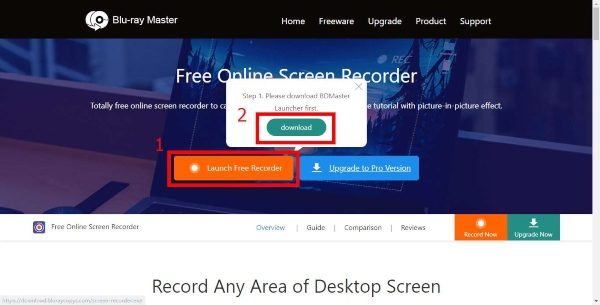
Stap 2 Installeren de draagraket. Het updaten gebeurt overigens automatisch. Wacht maar tot de Blu-ray Master Free Online Screen Recorder wordt gestart.
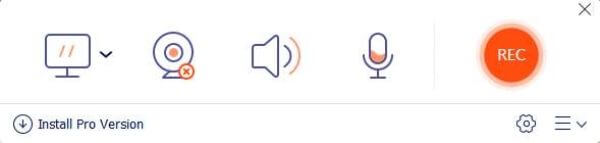
Stap 3 Met het Computer-pictogram selecteert u het opnamegebied. Kies de audiobron: microfoon of systeemgeluid.
Stap 4 Klik op de REC knop om de opname te starten. Zoek het verhaal dat u wilt opnemen en speel het af.
Stap 5 Wanneer het eindigt, klikt u op de Stop knop om de opname op te slaan. Je video vind je in de lijst.
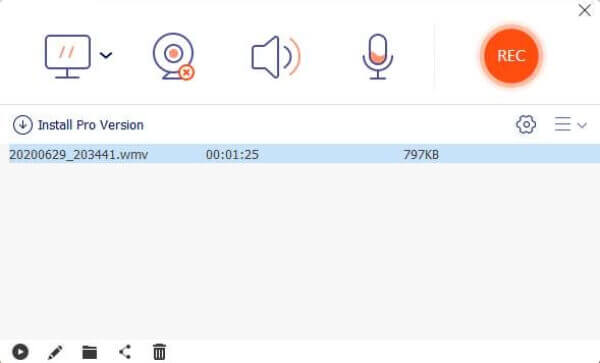
Stap 1 Voeg de schermopnamefunctie toe aan uw Control Center. Ga gewoon naar Instellingen > Controlecentrum > Bedieningselementen aanpassenen tik vervolgens op het pictogram ‘+’ naast Schermopname optie om het toe te voegen aan het Control Center.
Stap 2 Wanneer u klaar bent om Facebook-verhalen op te nemen, veegt u met uw vinger vanuit de rechterbovenhoek van uw iPhone-scherm om het Controlecentrum te openen en tikt u op het pictogram Schermopname om de opname te starten.
Stap 3 Tik nogmaals op het opnamepictogram om de opname te stoppen. Als je klaar bent, kun je het vinden in je filmrol.
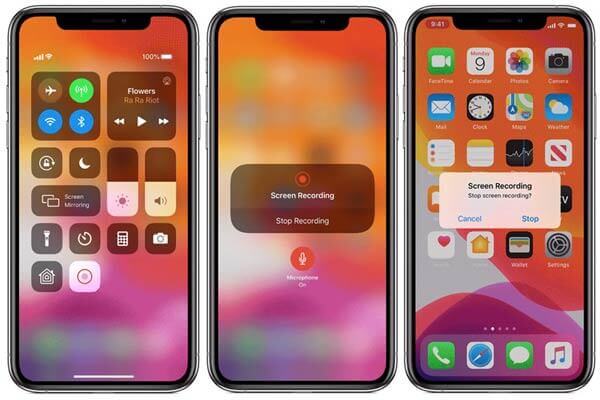
U kunt een Android-schermrecorder van derden gebruiken, zoals Mobizen Screen Recorder.
Als u op zoek bent naar een professionelere schermrecorder, maak dan kennis met Blu-ray-masterschermrecorder. Naast het opnemen van uw scherm, kunt u uw opname tijdens het proces in realtime bewerken en ook snel een screenshot maken van elke scène.
1. Neem Facebook-verhalen of andere schermactiviteiten op de computer op in HD-kwaliteit.
2. Voeg uw reacties toe via de ingebouwde of externe webcam.
3. Leg zowel video als audio vast van meerdere bronnen.
4. Optimaliseer en verbeter de uitvoerkwaliteit automatisch.
5. Compatibel met Windows 10/8/7 en macOS 10.7 en hoger (inclusief mac OS Big Sur).
Stap 1 Download deze software gratis, installeer hem en voer hem uit op uw computer. Selecteer Video Recorder.
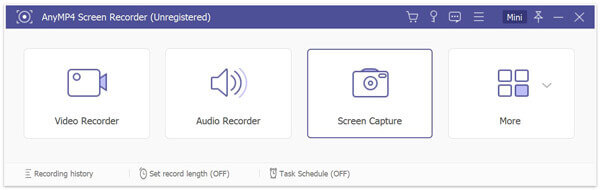
Stap 2 Pas de audio-opnamebron aan en selecteer het opnamegebied.
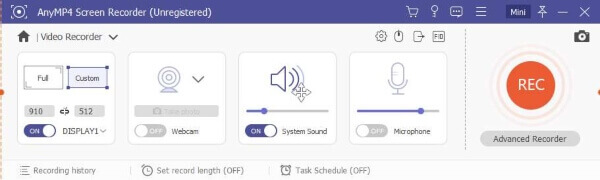
Stap 3 Klik REC om de opname te starten. Speel het verhaal af op Facebook en klik vervolgens stop om een voorbeeld van de video-opname te bekijken en op uw computer op te slaan.
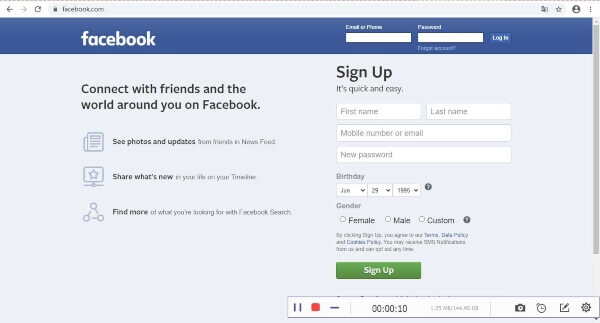
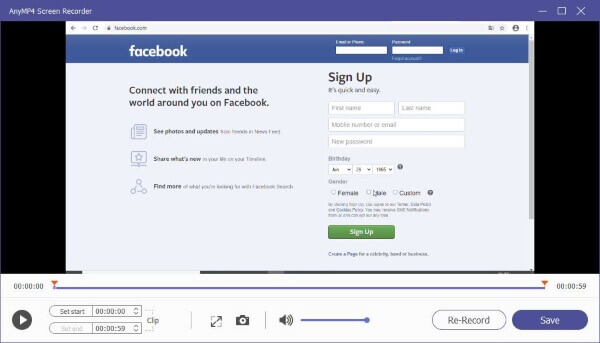
1. Geeft Facebook een melding wanneer u een screenshot van een verhaal of bericht maakt??
Het antwoord is nee. De Facebook-app stuurt geen waarschuwingen naar gebruikers wanneer iemand een screenshot van het verhaal of bericht maakt.
2. Hoe vind ik mijn Facebook-verhaal na 24 uur?
Je kunt de verhalen die je hebt gedeeld opnieuw bekijken in je verhalenarchief. Om je verhalenarchief te vinden, kun je naar Facebook gaan Verhalen sectie bovenaan uw Nieuwsfeed en klik Alles zien. Dan klikken Archief linksboven.
Meer lezen
Hoe u een Microsoft Teams-vergadering kunt opnemen met of zonder kennisgeving
Hoe kan ik een Microsoft Teams-vergadering of groepsgesprek opnemen? Is het mogelijk om Teams-vergaderingen op te nemen zonder dat iemand anders het weet? Dit bericht deelt twee eenvoudige manieren om u te helpen een Microsoft Teams-vergadering op te nemen, met of zonder dat anderen het weten.
Hoe je gameplay kunt vastleggen op Windows 10/8/7 zonder tijdslimiet
Dit bericht is de stapsgewijze handleiding voor het vastleggen van gameplay op een Windows-computer. Je kunt games opnemen op Windows 10/8/7 via de Xbox Game Bar en de beste software voor het vastleggen van games.
Hoe je gameplay-video's op de iPad kunt vastleggen
Als je het spannendste deel van de game die je speelt wilt opnemen, kun je het bericht lezen om te leren hoe je gameplay-video's op de iPad kunt vastleggen.
Waar is Image Capture op de Mac?
Waar is Image Capture op de Mac? Kunt u de Image Capture-app niet vinden op uw MacBook? In deze handleiding wordt uitgelegd hoe u de Image Capture-app op uw Mac kunt vinden.